Opi muuttamaan MP3 AIFF:ksi näiden luotettavien ohjelmien avulla
MP3-kappaleidesi laatu ei ehkä ole niin erinomainen kuin sen pitäisi olla, kun toistat niitä medialla. Et ole yksin tässä tilanteessa. Huonolaatuinen MP3-tiedosto saattaa tehdä meidät vähemmän innostuneiksi kuuntelemastamme musiikista. Mutta älä huoli! Se ei ole ongelma, koska meillä on siihen ratkaisu. Tässä artikkelissa näytämme, miten se tehdään muuntaa MP3 AIFF:ksi käyttämällä online- ja offline-työkalujen palveluita, joista keskustelemme. Tällä tavalla voit kuunnella suosikkimusiikkiasi huolehtimatta tallenteen laadusta. Saatat oppia parantamaan MP3-tiedostojesi suorituskykyä lukemalla seuraavan artikkelin.
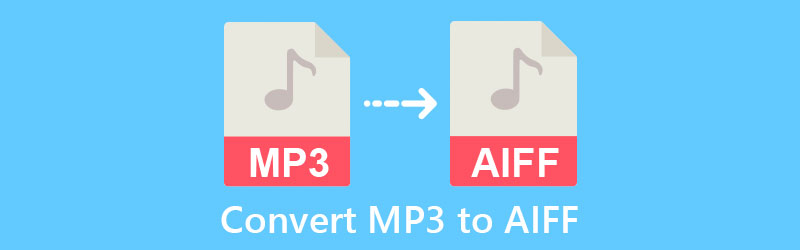
- Osa 1. Kuinka muuntaa MP3 AIFF:ksi työpöydällä
- Osa 2. Kuinka muuntaa MP3 AIFF Online -muotoon
- Osa 3. Eri muuntimien vertailu
- Osa 4. Usein kysyttyä MP3:n muuntamisesta AIFF:ksi
Osa 1. Kuinka muuntaa MP3 AIFF:ksi työpöydällä
1. Vidmore Video Converter
Mitä tulee käyttäjäystävällisyyteen, Vidmore Video Converter on paras veto. Palvelumme käyttäminen ei edellytä ammatillista kokemusta tietokonetekniikasta tai merkittävää MP3-tiedostoa. Mukauta ääni- ja videotiedostoja eri vaihtoehdoilla tässä all-in-one-työkalussa. Ääni- ja videotiedostoja voidaan selata ja muuntaa useiden muotojen välillä. Mac- ja Windows-käyttöjärjestelmät ovat ihanteellisia alustoja tälle ohjelmalle. Tämän vuoksi sinulla ei ole yhteensopivuusongelmia. Tässä sovelluksessa on käytettävissä muokkaustyökaluja, kuten bittinopeuden, näytetaajuuden ja kanava-asetusten säätäminen, joiden avulla voit parantaa äänenlaatua.
Ohjelman teknisistä näkökohdista ei tarvitse huolehtia tämän sovelluksen tarjoaman käyttäjäystävällisen käyttöliittymän vuoksi. Voit aloittaa valitsemiesi tiedostojen muuntamisen noudattamalla seuraavassa osassa kuvattuja toimenpiteitä arvioituasi, onko tästä työpöytäohjelmasta hyötyä.
Vaihe 1: Hanki MP3-muunnin
Sinun on ensin ladattava ja asennettava työkalu, jonka voit tehdä napsauttamalla ladata kuvake. Kun ohjelma on ladattu ja asennettu tietokoneellesi onnistuneesti, sen asentaminen laitteellesi on helppoa.
Vaihe 2: Lataa MP3-äänitiedosto
Aloita napsauttamalla Lisää tiedostoja -kuvaketta näytön käyttöliittymän vasemmassa yläkulmassa. Voit suorittaa sen yksinkertaisesti napsauttamalla painiketta. Voit myös lisätä MP3-musiikkia Aikajana eri tavoilla, kuten lyömällä Plus symbolia keskellä ja valitsemalla ne tietokoneen kiintolevyltä.
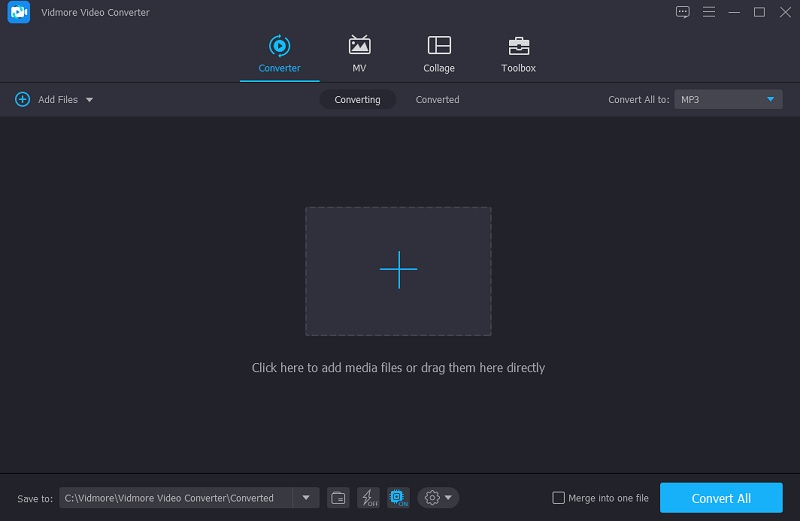
Vaihe 3: Napsauta AIFF muotona
Jos haluat tarkastella kaikkia tämän työkalun tukemia äänimuotoja, napsauta Audio -osio ja minkä tahansa ääniraidan vieressä oleva avattava nuoli. Valitse vaihtoehtona avattavasta valikosta AIFF.
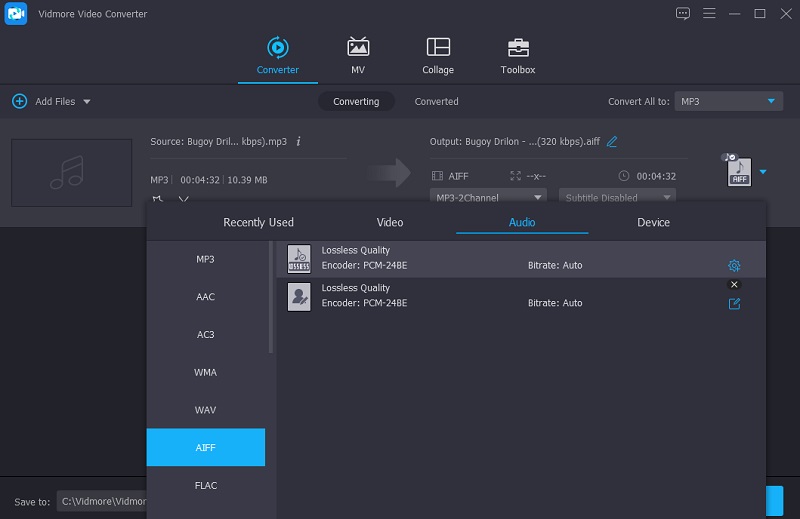
Voit säätää äänileikkeiden äänenlaatua napsauttamalla asetukset -painiketta näytön oikealla puolella ja valitse Audio. Valitse sitten sopiva pudotusvalikosta Bittinopeus, Näytteenottotaajuusja kanava asetukset projektillesi. Kun olet suorittanut sen, napsauta Luo uusi -painiketta aloittaaksesi prosessin uudelleen.
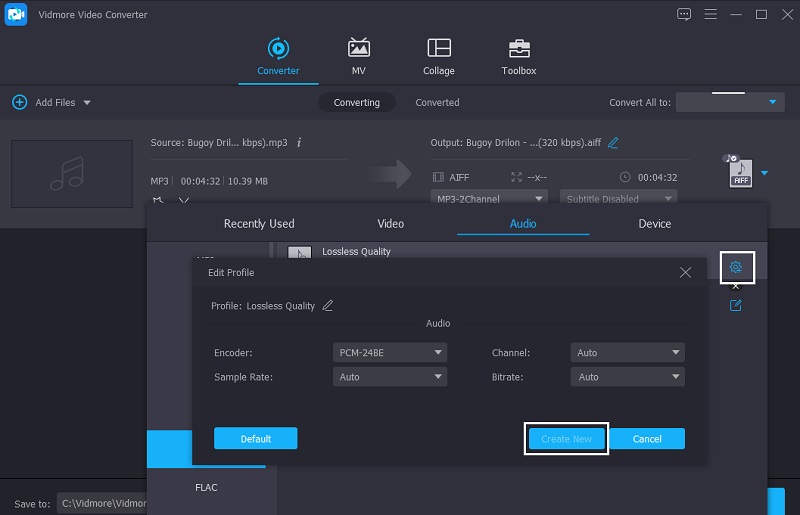
Vaihe 4: Muunna MP3 AIFF:ksi
Kun olet tehnyt kaikki tärkeät muokkaukset MP3-tiedostoihisi, voit jatkaa muunnosprosessia. Napsauta näytön alareunassa Muunna kaikki -painiketta muuntaaksesi kaiken. Tiedostosi on sitten käytettävissäsi Kansio parissa sekunnissa sen jälkeen.
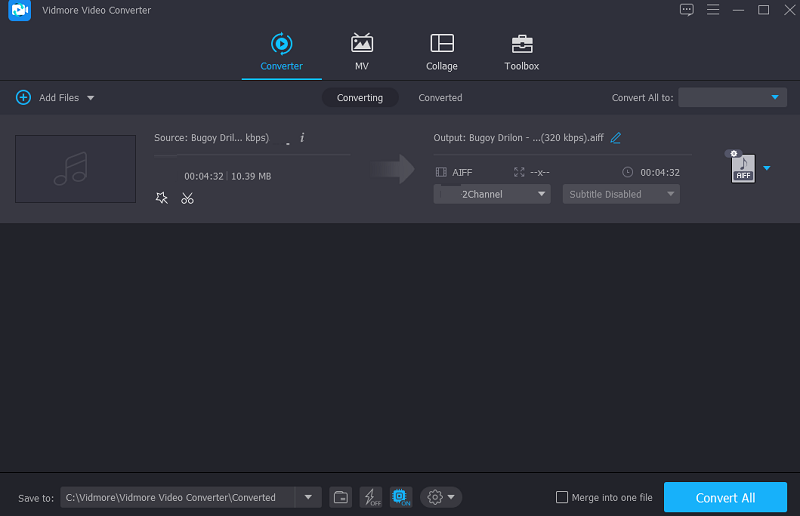
2. iTunes
Oletetaan, että haluat muuntaa MP3:n AIFF:ksi ilmaiseksi Macillasi. iTunesin pitäisi olla hyödyllinen tässä tilanteessa. Se ei ole hyödyllinen vain äänen ja videon suoratoistoon, vaan se voi olla hyödyllinen myös äänitiedostojen muuntamiseen muotojen välillä, kuten M4B. Useiden ohjelman mukana toimitettujen koodekkien joukossa on MP3-kooderi. Harkitse alla annettuja yksinkertaisia tekniikoita MP3:n muuntamiseksi AIFF:ksi iTunesissa.
Vaihe 1: Käynnistä iTunes ja valitse Asetukset vaihtoehto Muokata valikossa.
Vaihe 2: Jatka muunnosprosessia valitsemalla Tuo asetukset alkaen Yleiset asetukset valikosta. Sitten alle Tuo käyttämällä, valitse AIFF-kooderi ponnahdusvalikosta.
Vaihe 3: Valitse lopuksi iTunes-valikosta Tiedosto ja sitten Muuntaa; näet muita muunnosvaihtoehtoja kuvan mukaisesti. Jos haluat muuntaa MP3:n AIFF:ksi Macissa, valitse Luo AIFF-versio. Siinä kaikki!
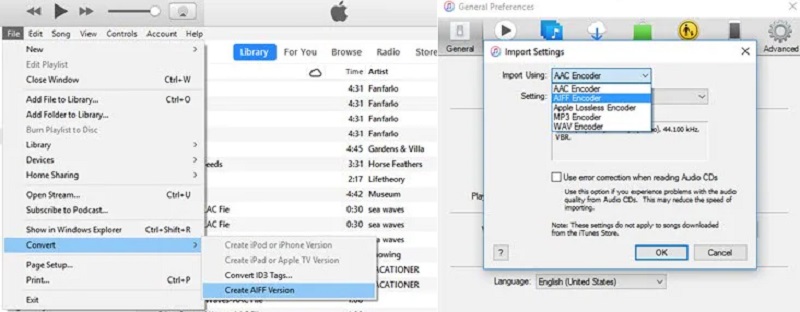
Osa 2. Kuinka muuntaa MP3 AIFF Online -muotoon
Ihmiset ovat kiinnostuneempia asioista, jotka yhdistävät heidät nopeasti heidän tarpeisiinsa. Tämän seurauksena Internet-työkalut ovat yleistymässä. Lisäksi, jos etsit uutta video- ja äänimuunninta, joka voi yksinkertaistaa ääniraidan muotoa yksinkertaisella tavalla, anna Vidmore Free Video Converter mennä. Sen sijaan, että luottaisit muihin vaihtoehtoihin, sinun kannattaa harkita tämän ohjelman käyttöä. Tämä web-pohjainen ohjelma varmasti auttaa sinua muuttamaan ääniraitojasi. Se tarjoaa useita tiedostomuotoja, joista voit valita, koska et halua oppia käyttämään sen äänenmuokkaustoimintoja. Sinun ei tarvitse lukea mitään käsikirjoja. Se on epäilemättä kätevämpää sinulle, varsinkin jos olet jatkuvasti liikkeellä, koska se muuttuu nopeasti.
Vaihe 1: Etsi Vidmore Free Video Converterin kotisivu selaimesi URL-palkista. Sinut ohjataan ohjelmiston pääkäyttöliittymään, kun napsautat sitä. Siirry valikkopalkkiin ja valitse Lisää tiedostoja muunnettaviksi aloittaaksesi. Lataa sen jälkeen käynnistysohjelma, jotta asiat etenevät.
Vaihe 2: Kun olet suorittanut työkalun käynnistysohjelman asennuksen, napsauta Lisää tiedostoja -painiketta ja valitse MP3-ääniraita Kansio. Kun olet lisännyt ääniraidan työkaluun Aikajana, voit lisätä toisen tiedoston valitsemalla Lisää tiedosto vasemmanpuoleisesta vaihtoehdosta näytön vasemmassa yläkulmassa.
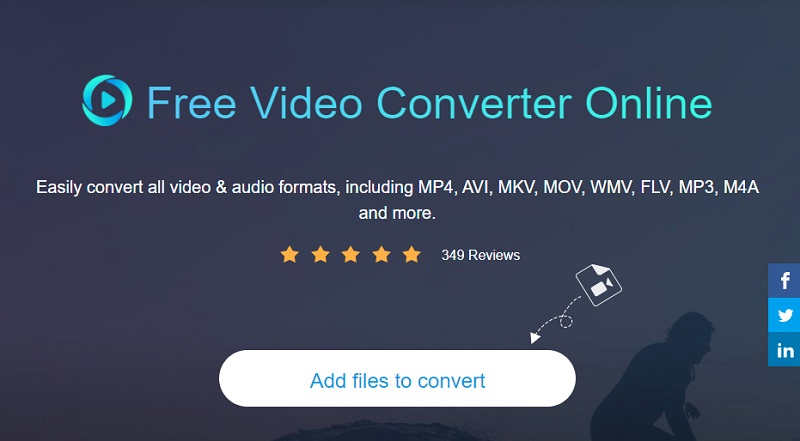
Vaihe 3: Napsauta sitten Musiikki -kuvaketta näytön oikeassa alakulmassa ja valitsemalla tiedostomuodoksi AIFF, olet matkalla.
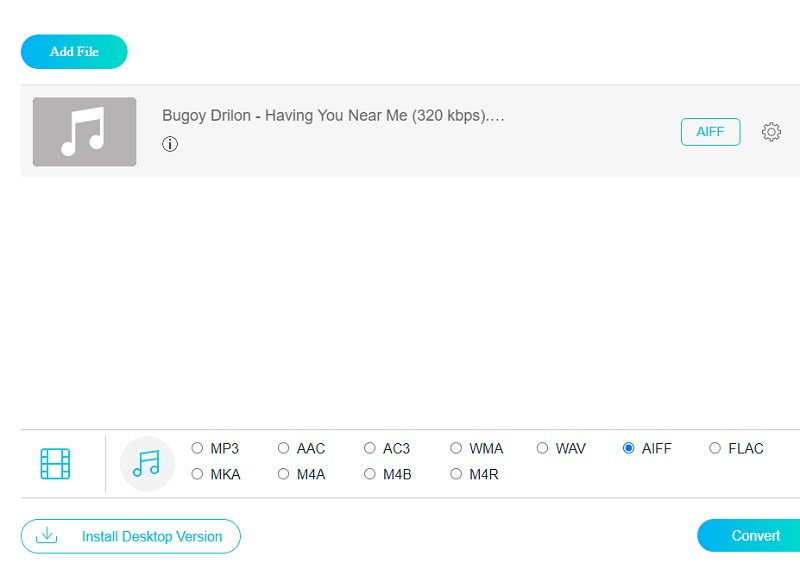
Jos haluat muuttaa äänenlaatua, valitse asetukset oikeanpuoleisesta valikosta nähdäksesi Bittinopeus, Näytteenottotaajuusja kanava avattavat nuolet. Nämä sijaitsevat oikeanpuoleisessa valikossa. Voit säätää tiedostosi laatua valitsemalla sopivan vaihtoehdon pudotusvalikosta. Kun olet valmis, napauta OK -painiketta sulkeaksesi ikkunan.
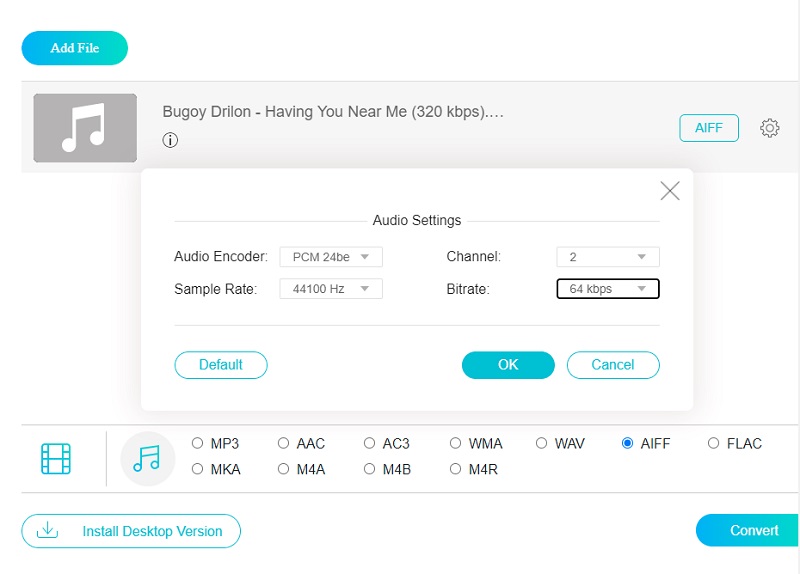
Vaihe 4: Kun olet suorittanut kaikki edelliset vaiheet, napsauta Muuntaa -painiketta aloittaaksesi muunnosprosessin. Kun olet valinnut Muuntaa -painiketta, sinua pyydetään valitsemaan muunnetun tiedoston kohdekansio näytöstä Kansio. Valitse sitten muunnettava kansio avattavasta valikosta napsauttamalla Valitse kansio -painiketta.
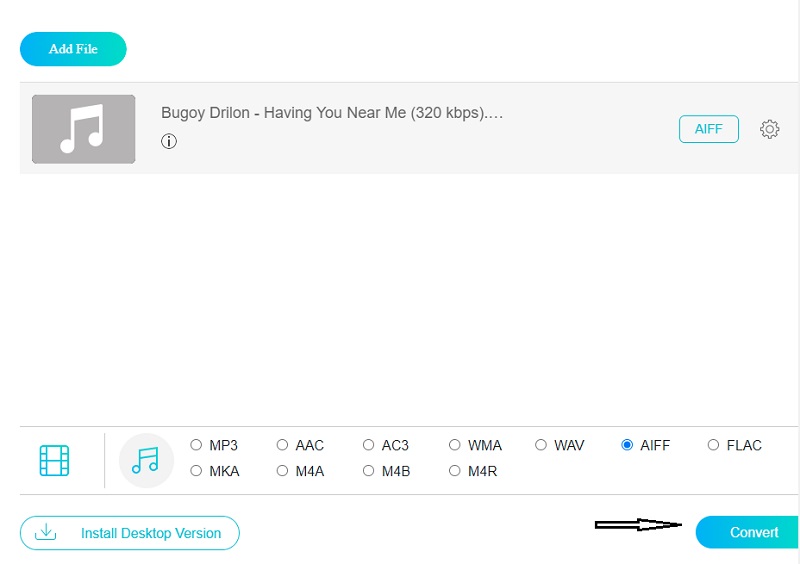
Osa 3. Eri muuntimien vertailu
Ehkä mietit, kuinka nämä työkalut eroavat toisistaan tietyiltä osin. Tämä artikkelin osa antaa yksityiskohtaisemman esimerkin näiden online- ja offline-muuntimien samankaltaisuuksista ja eroista.
| Avainominaisuudet | Vidmore Video Converter | Vidmore Free Video Converter | iTunes |
| Tukee lähes kaikkia ääni- ja videoformaatteja | |||
| Siinä on intuitiivinen käyttöliittymä | |||
| Muuntaa erittäin nopeasti | |||
| Sisältää monipuoliset äänen ja videon muokkausominaisuudet | |||
| Yhteensopiva Mac- ja Windows-käyttöjärjestelmissä |
Osa 4. Usein kysyttyä MP3:n muuntamisesta AIFF:ksi
Mitkä ohjelmat pystyvät toistamaan AIFF-tiedostoja?
Windows Media Player, iTunes, QuickTime, VLC, Media Player Classic ja luultavasti useimmat muut monimuotoiset mediasoittimet voivat toistaa AIFF- ja AIF-tiedostoja.
Onko AIFF yksi parhaista ominaisuuksista?
Häviötön äänitiedostomuoto on korkealaatuisin. FLAC, WAV tai AIFF ovat kaikki esimerkkejä näistä.
Pystyykö iPhone toistamaan AIFF-tiedostoja?
Applen teknisten tietojen mukaan se voi toistaa MP3-, AAC-, ALAC-, WAV- ja AIFF-äänitiedostoja.
Johtopäätös
Kuten huomaat, muuntamiseen on monia vaihtoehtoja MP3 AIFF:lle. Voit käyttää verkkotyökalua, jos laitteesi tallennustila on vähissä. Jos kuitenkin haluat tehdä muutoksia työhösi nopeasti, käytä työpöytäohjelmaa, joka on Vidmore Video Converter.


